您好,登錄后才能下訂單哦!
您好,登錄后才能下訂單哦!
今天小編給大家分享一下Java+Tomcat環境怎么部署及安裝的相關知識點,內容詳細,邏輯清晰,相信大部分人都還太了解這方面的知識,所以分享這篇文章給大家參考一下,希望大家閱讀完這篇文章后有所收獲,下面我們一起來了解一下吧。
安裝java環境
首先,我們先到java官網下載jdk 這里我下載jdk1.8版本的
點擊 accept license agreement 選擇好版本進行下載,需要注冊oracle賬戶登陸下載!
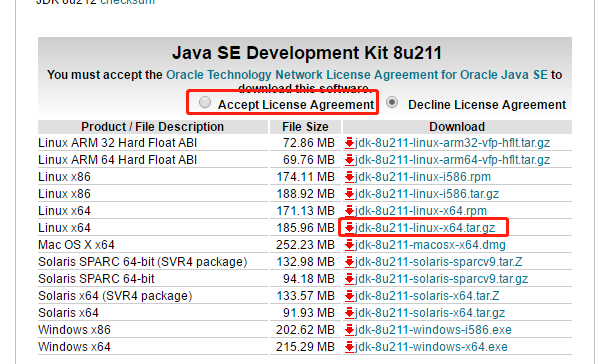
將下載的jdk包拷到centos7 root目錄中,這里建議用winscp這個軟件
創建java安裝目錄
mkdir -p /usr/local/java
解壓jdk包到java安裝目錄下
tar -zxvf jdk-8u211-linux-x64.tar.gz -c /usr/local/java/
配置環境變量
vim /etc/profile.d/java.sh
export java_home=/usr/local/java/jdk1.8.0_211 export class_path="$java_home/lib:$java_home/jre/lib" export path=$path:$java_home/bin
使配置立即生效
source /etc/profile
驗證是否成功配置java環境

安裝tomcat環境
官網下載安裝包:
這邊我選擇tomcat8 archives可以查看歷史版本
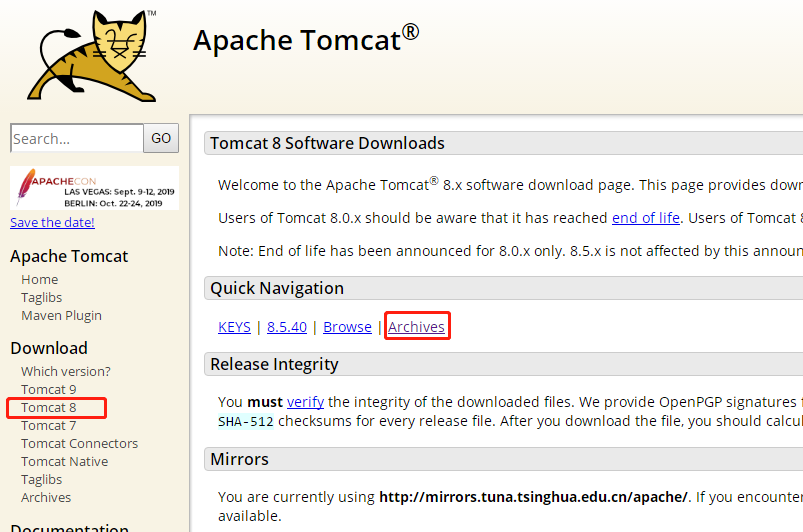
這里我選擇v8.5.5版本,這里切記不要進入src下載安裝包,會遇到在bin目錄下找不到bootstarp.jar的問題,進入bin目錄,下載code包。
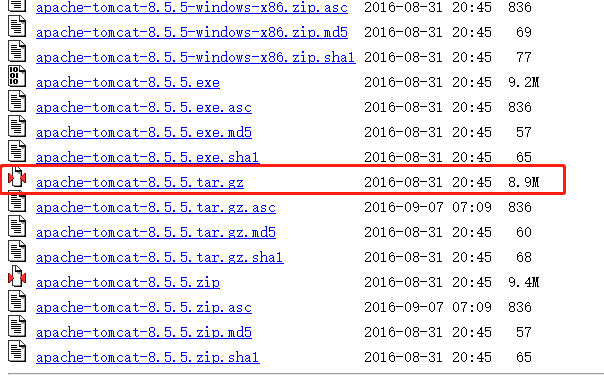
解壓到安裝目錄中
tar -zxvf apache-tomcat-8.5.5.tar.gz -c /usr/local/
創建軟鏈接
cd /usr/local/ ln -sv apache-tomcat-8.5.5 tomcat
配置環境變量
vim /etc/profile.d/tomcat.sh
catalina_base=/usr/local/tomcat path=$catalina_base/bin:$path export path catalina_base
讓配置生效
source /etc/profile.d/tomcat.sh
查看tomcat版本狀態
進入到tomcat的bin目錄
cd /usr/local/tomcat/bin/
給予權限
chmod 755 *
查看配置信息
./catalina.sh version
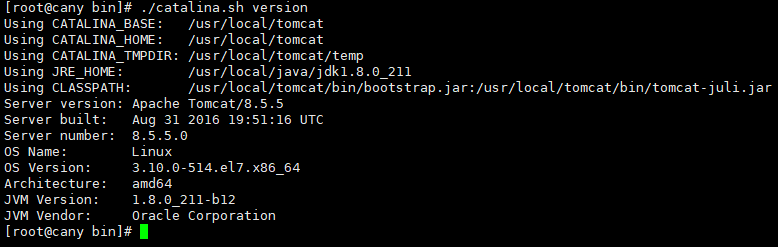
啟動tomcat服務
./startup.sh

出現以上內容,即表示成功啦,現在訪問ip:8080看看
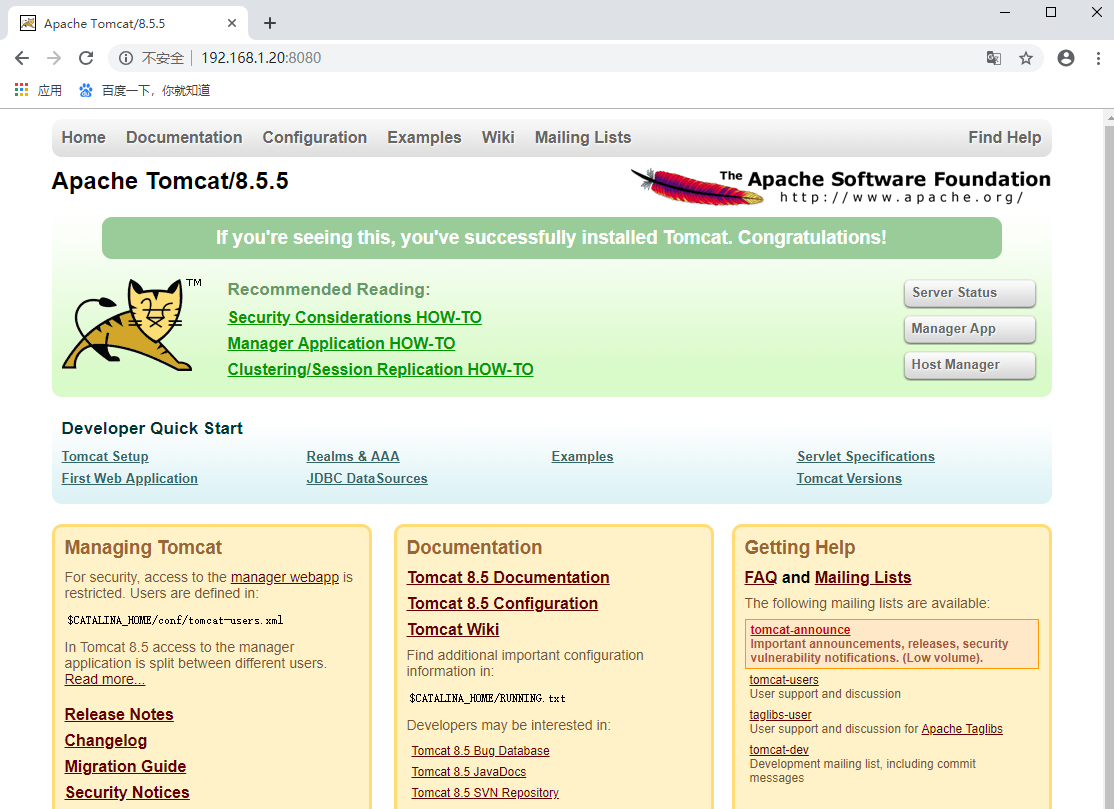
以上就是“Java+Tomcat環境怎么部署及安裝”這篇文章的所有內容,感謝各位的閱讀!相信大家閱讀完這篇文章都有很大的收獲,小編每天都會為大家更新不同的知識,如果還想學習更多的知識,請關注億速云行業資訊頻道。
免責聲明:本站發布的內容(圖片、視頻和文字)以原創、轉載和分享為主,文章觀點不代表本網站立場,如果涉及侵權請聯系站長郵箱:is@yisu.com進行舉報,并提供相關證據,一經查實,將立刻刪除涉嫌侵權內容。